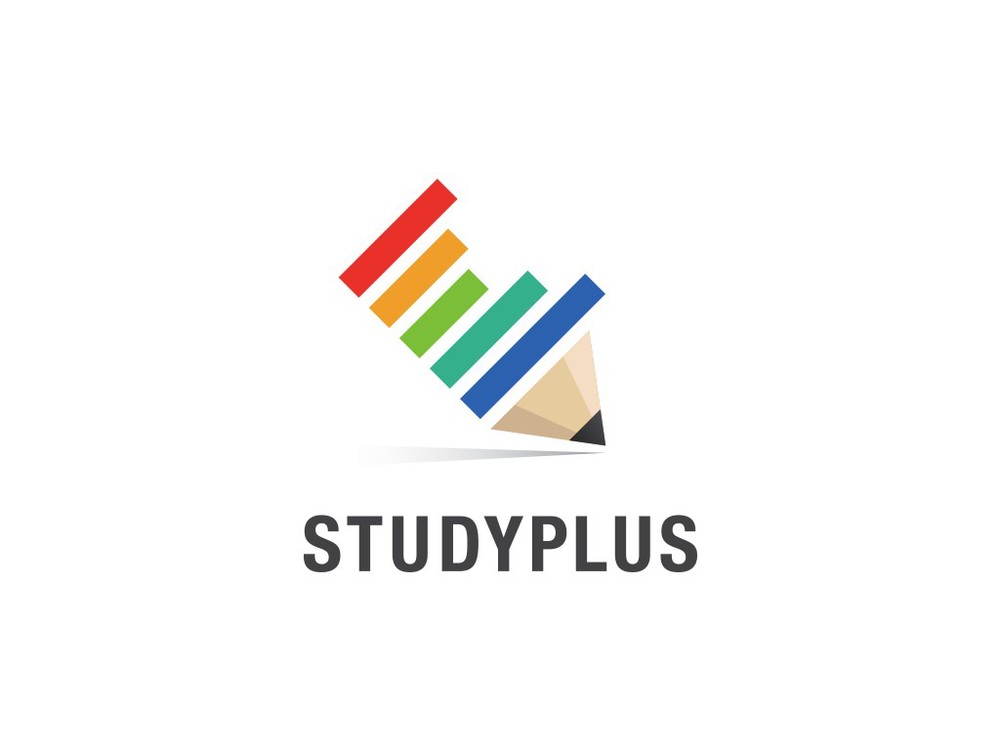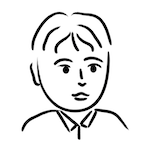最近このブログのPVが伸びないなぁと思っていたところ、「重複しています。送信されたURLが正規URLとして選択されていません」が原因だということが分かった。
そこで、今日は、この「重複しています。送信されたURLが正規URLとして選択されていません」の対策について書いていきたいと思う。
ブログのPVが伸びない原因
ブログを運営している人であれば、ブログのPVを伸ばしたいと思っているはずだ。
僕の投資の財源はブログ運営による副業収入のみであるため、常にGoogleアナリティクスやサーチコンソールと睨めっこをしながら、PVをどうしたら伸ばせるのか考えている。
ただ、ある時からこのブログのPVが伸び悩み始めたんだ。
その原因を調べていたところ、ある記事のPVが急激に落ち込んだことが原因だということが分かった。
それがこの記事。
スニーカー投資ブログ「ABCマートのアプリ抽選で初めて当選した」
一時期は月間1,000PV以上にもなっていたこの記事のPVが直近の30日間では260PVほどに落ち込んでいたのだ。
その理由を探るために、僕はサーチコンソールでこの記事の状況を調べてみた。
すると、こう表示されていたんだ。
「重複しています。送信されたURLが正規URLとして選択されていません」
「重複しています。送信されたURLが正規URLとして選択されていません」とは?
これはなんだ?と思い、Googleで色々調べてみた。
この「重複しています。送信されたURLが正規URLとして選択されていません」という表示は、自身のWebページ内によく似たコンテンツがあり、その一方のページを正規URLとGoogleが捉えたということらしい。
つまり、このページは、正規のURLとしてGoogleに認められていない訳だから、Google検索で表示されることは無い。
僕のブログの場合、PV流入の8割がオーガニック検索によるものなので、Googleに表示されなければPVが落ち込むのも当たり前だ。
実際に、6月11日から6月19日までGoogle検索からの流入は”0”だった。
Googleサーチコンソールをよく見てみると、「Googleが選択した正規URL」というところに、https://bokunoblog.net/archives/3487と書かれてあった。
ん?
僕のブログの落ち込んでいる記事のURLは、https://bokunoblog.net/archives/3487だ。
どういうことだ?
よく見ると、Googleが選択した正規URLは「http://・・・」で、PVが落ち込んだURLは「https://・・・」だ。
そうだ。
WEBサイトのURLには、http(Hyper Text Transfer Protocol)が頭につくものと、https(Hypertext Transfer Protocol Secure)が頭につくものがある。
これはそのサイトを見るときにどんな通信手段を用いるのかというルールを表している。
URLの始まりが「https://」だと通信内容が暗号化される。
ただ、「http://」から始まっていると暗号しないで通信しているのだ。
僕は、確か1年ほど前に、このサイトの安全性を確保するために、httpsに変更したのだ。
ただ、以前のhttpが残ってしまっていたため、Googleがこの2つのURLの存在に混乱し、安全を確保する前のhttpを正規URLと認識してしまったのだ。
「重複しています。送信されたURLが正規URLとして選択されていません」の対処法
ここで分かったことは、httpsに変更したら、必ずhttpsを正規化しなければならないということだ。
そこで、僕がやったことが以下。
WordPress設定のURLを変更する
事前にデータベースのバックアップをとる
内部リンクをSearch Regexで全て置換する
順番に詳細を説明したい。
WordPress設定のURLを変更する
まずワードプレスのダッシュボードを開いて、「設定」タブ内の「一般」を開く。
すると、「WordPress アドレス (URL)」と「サイトアドレス (URL)」という欄がある。
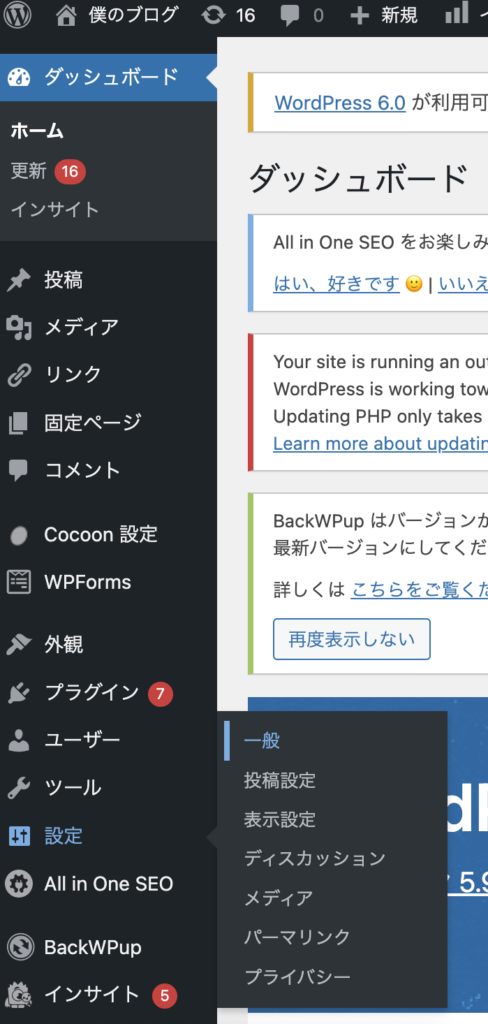
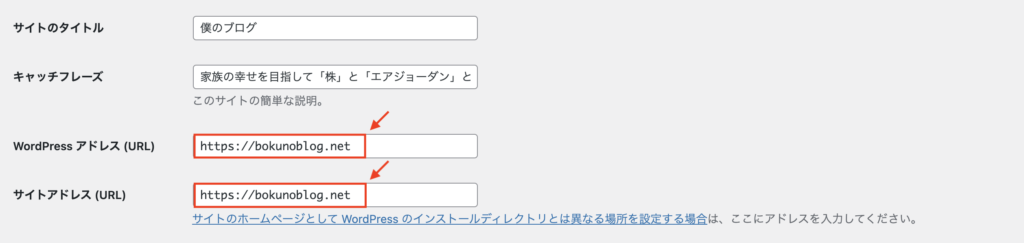
僕の場合、ここのURLをhttpのままにしてしまっていた。
これをそれぞれhttpsに変更した。
事前にデータベースのバックアップをとる

次に、サイト内のリンク全てをhttpsへと変更するのだが、その作業をする前に、このサイトのバックアップをとっておく。
僕はBackWPupというプラグインをインストールして、バックアップファイルを作成した。
バックアップファイルの作成方法は簡単だ。
「BackWPup」タブの「ダッシュボード」を開くと、「データベースのバックアップをダウンロード」というボタンがあるので、ここをクリックするだけだ。
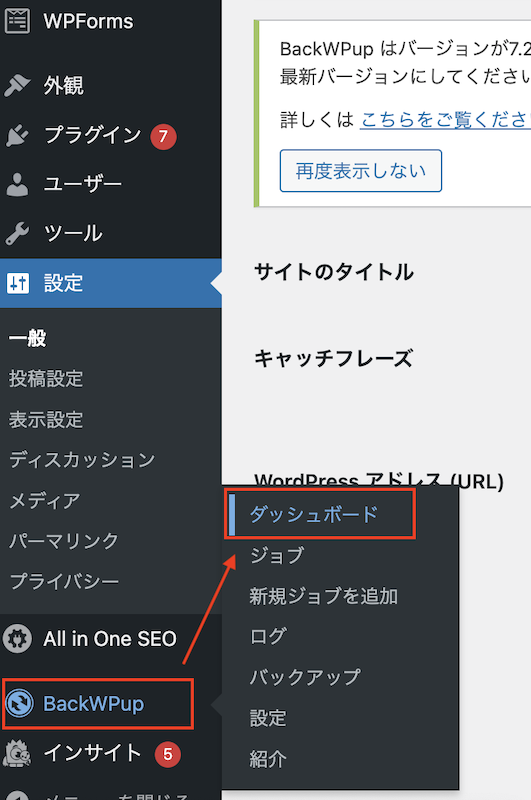
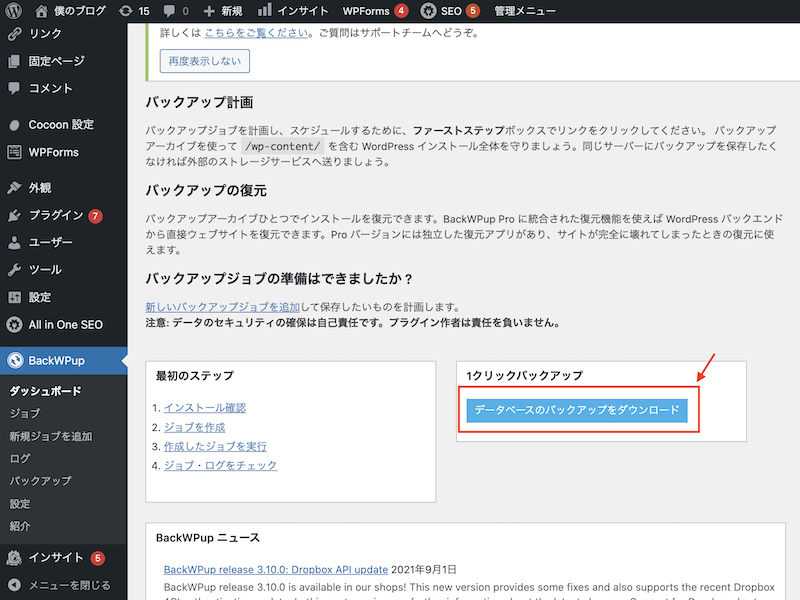
すると、「・・・wp2.sql」というファイルが作成される。
いざとなったら、このファイルでサイトを復元できるようだ。
内部リンクをSearch Regexで全て置換する
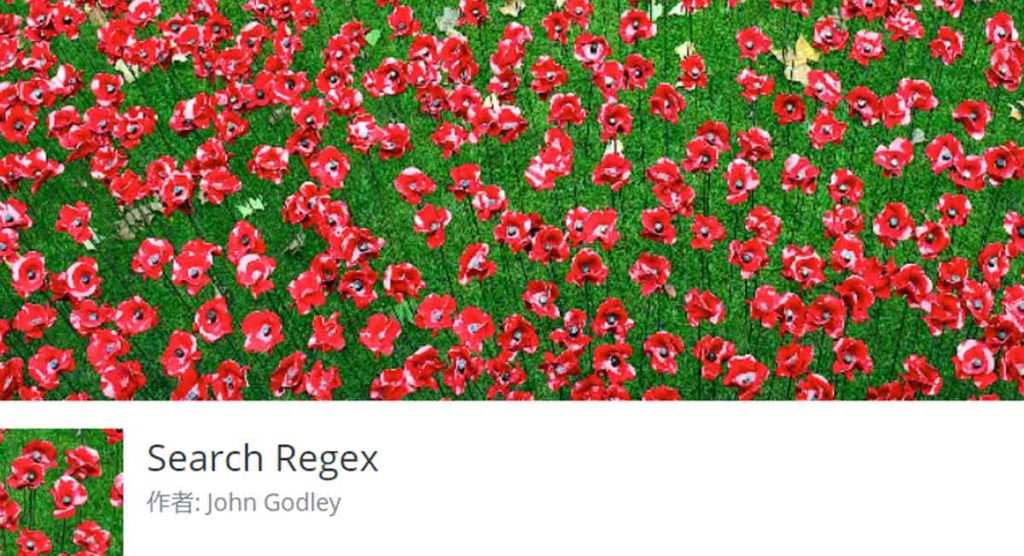
次に、Search Regexというプラグインをインストールする。
このSearch Regexは、インストールすると「ツール」タブ内に表示される。
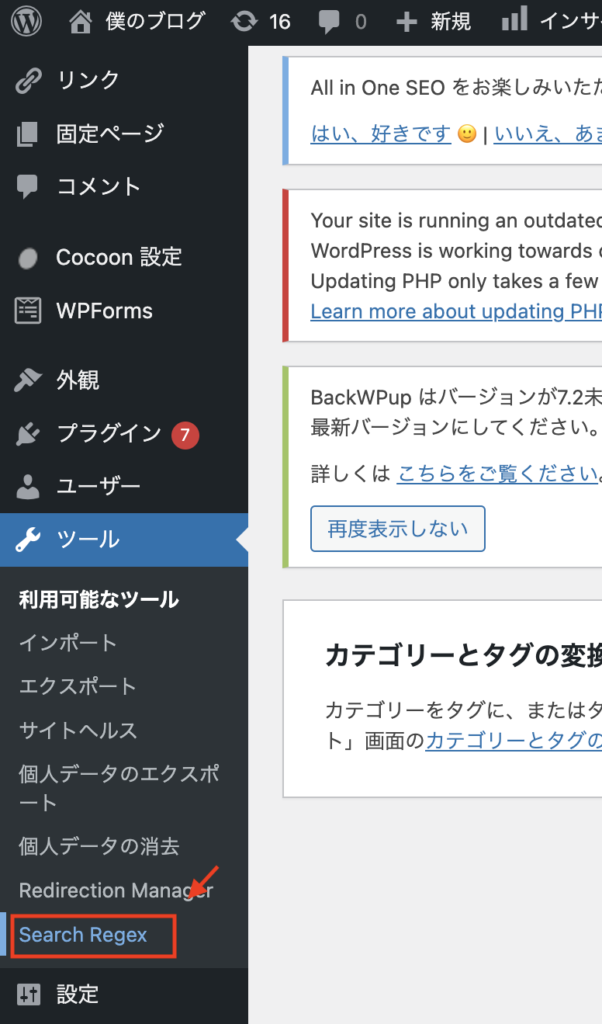
Search Regexは、サイト内のすべての投稿記事に対して、検索した文字列を指定した文字列に置き換えてくれるのだ。
ただ、失敗すると取り返しがつかなくなるので、ここは慎重な作業が必要だ。
ここで、検索欄に「https://bokunoblog.net」と入力し、置換欄に「https://bokunoblog.net」と入力して「すべて置換」ボタンをクリックする。
これでサイト内のhttpへのリンクを全てhttpsに置き換えることができた。

「重複しています。送信されたURLが正規URLとして選択されていません」の対策結果
ここまで作業して、改めてGoogleサーチコンソールURL検査を行なってみた。
すると、「重複しています。送信されたURLが正規URLとして選択されていません」という表示は消え、「URL は Google に登録されています」と表示されていた。
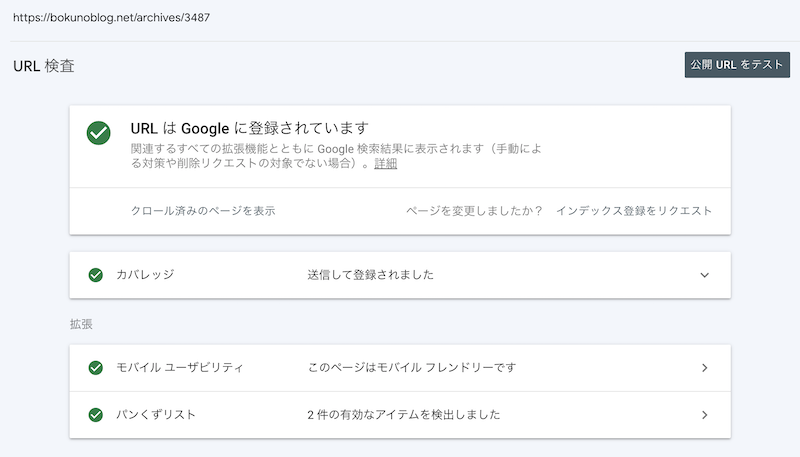
本当は、httpが表示されようとするとhttpsに自動的にリダイレクトするような設定をするとなお良いみたいだが、今回は「重複しています。送信されたURLが正規URLとして選択されていません」への対処ができたので、これでよしとしたいと思う。
是非、僕と同じように「重複しています。送信されたURLが正規URLとして選択されていません」が表示されたら、今回紹介した方法を試してみてほしい。